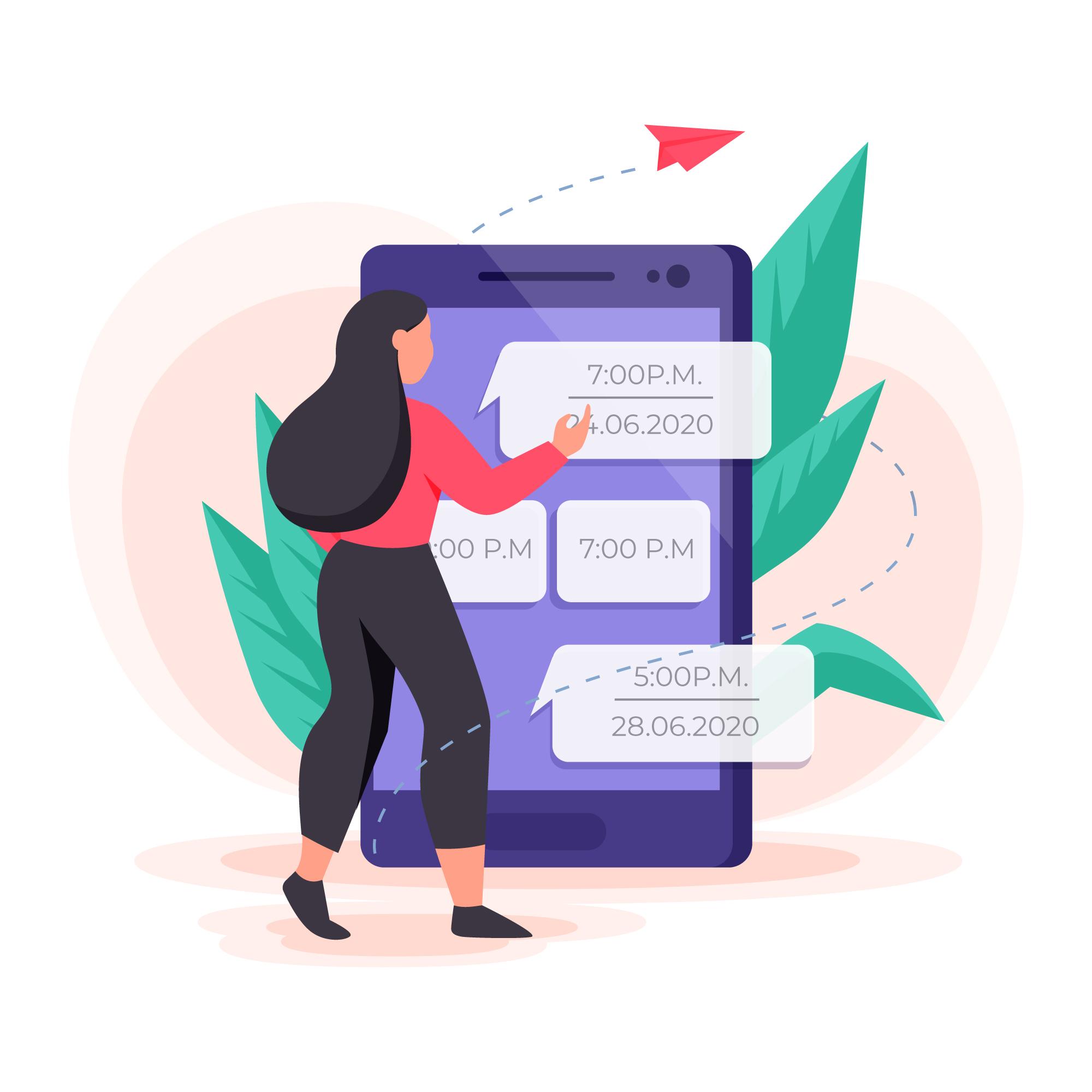
Automatize mensagens do WhatsApp Permite economizar tempo e melhorar a eficiência das suas comunicações. Neste guia, veremos como se conectar SendApp para Planilhas Google utilizando Fazer (antigo Integromat), para enviar mensagens do WhatsApp automaticamente sempre que você adicionar novos dados à sua planilha.
1. O que você precisa
Antes de começar, certifique-se de ter tudo o que precisa:
- um conta ativa no SendApp Cloud. Registre-se aqui.
- um conta no Make. Faça login aqui.
- Acesso a Planilhas Google com um Modelo CSV pronto contendo números de telefone e mensagens.
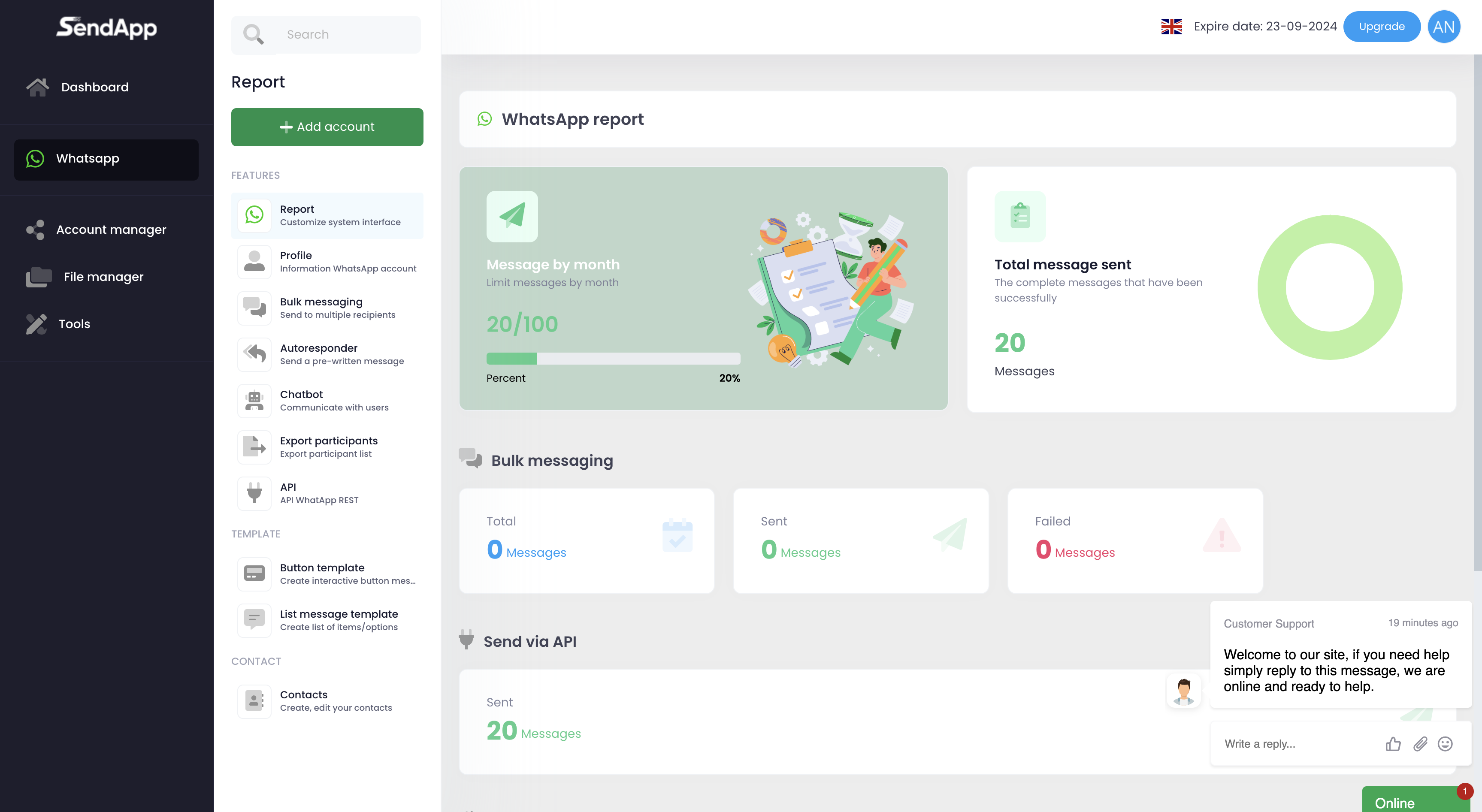
2. Crie um cenário no Make
Em primeiro lugar, faça login na sua conta Make e clique em “Crie um novo cenário”. Então:
- Clique no símbolo “+” e pesquise Planilhas Google como o primeiro módulo.
- Configure o formulário selecionando o Modelo CSV do seu Google Drive.
- Escolha o nome da folha que contém os dados (Nome da Planilha).
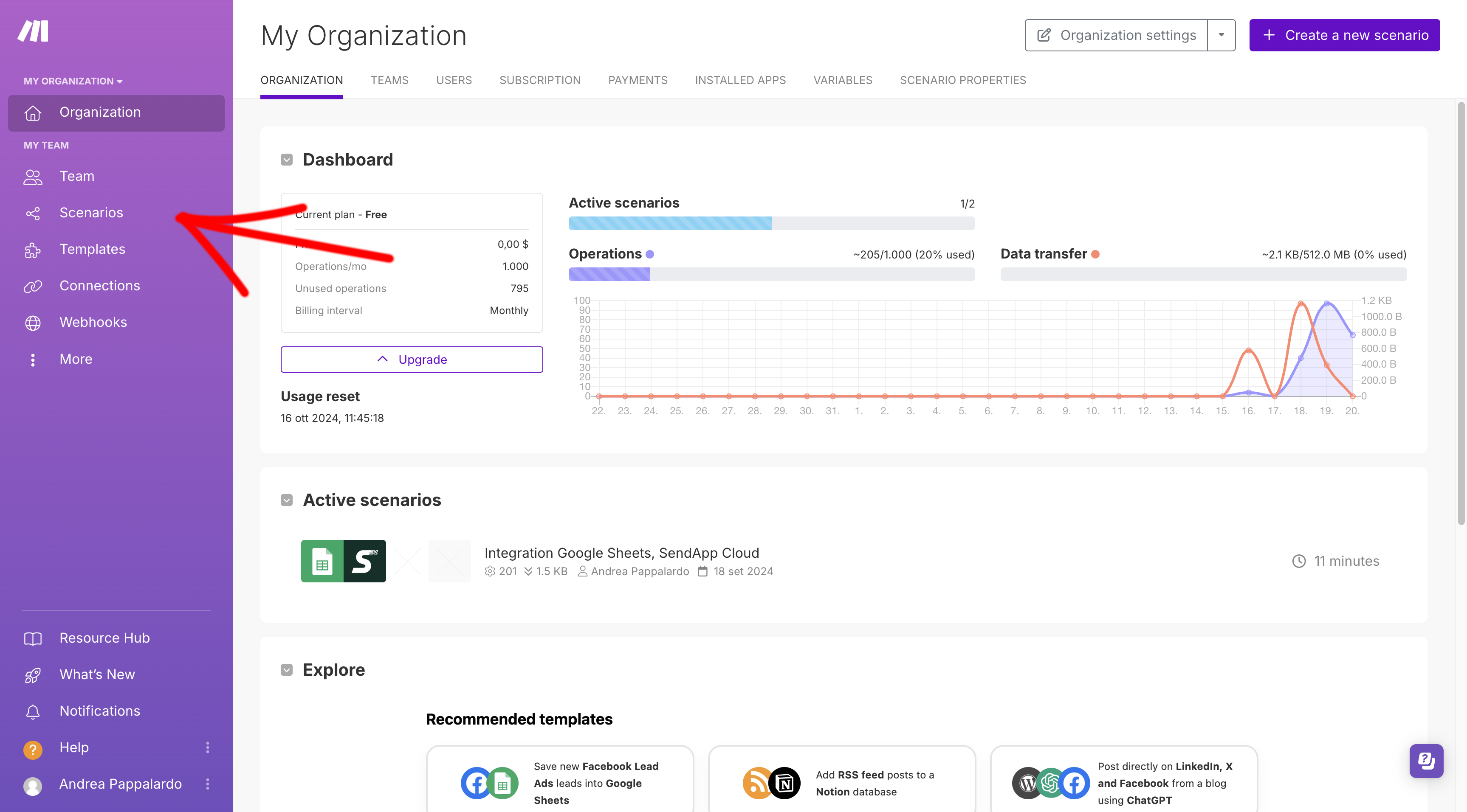
3. Adicione o SendApp como um segundo módulo
Subsequentemente, adicione o segundo módulo. Clique no símbolo “+” e selecione SendApp:
- Conecte sua conta SendApp inserindo oToken de acesso e aID da instânciaVocê pode obtê-los no seu perfil escaneando o código QR.
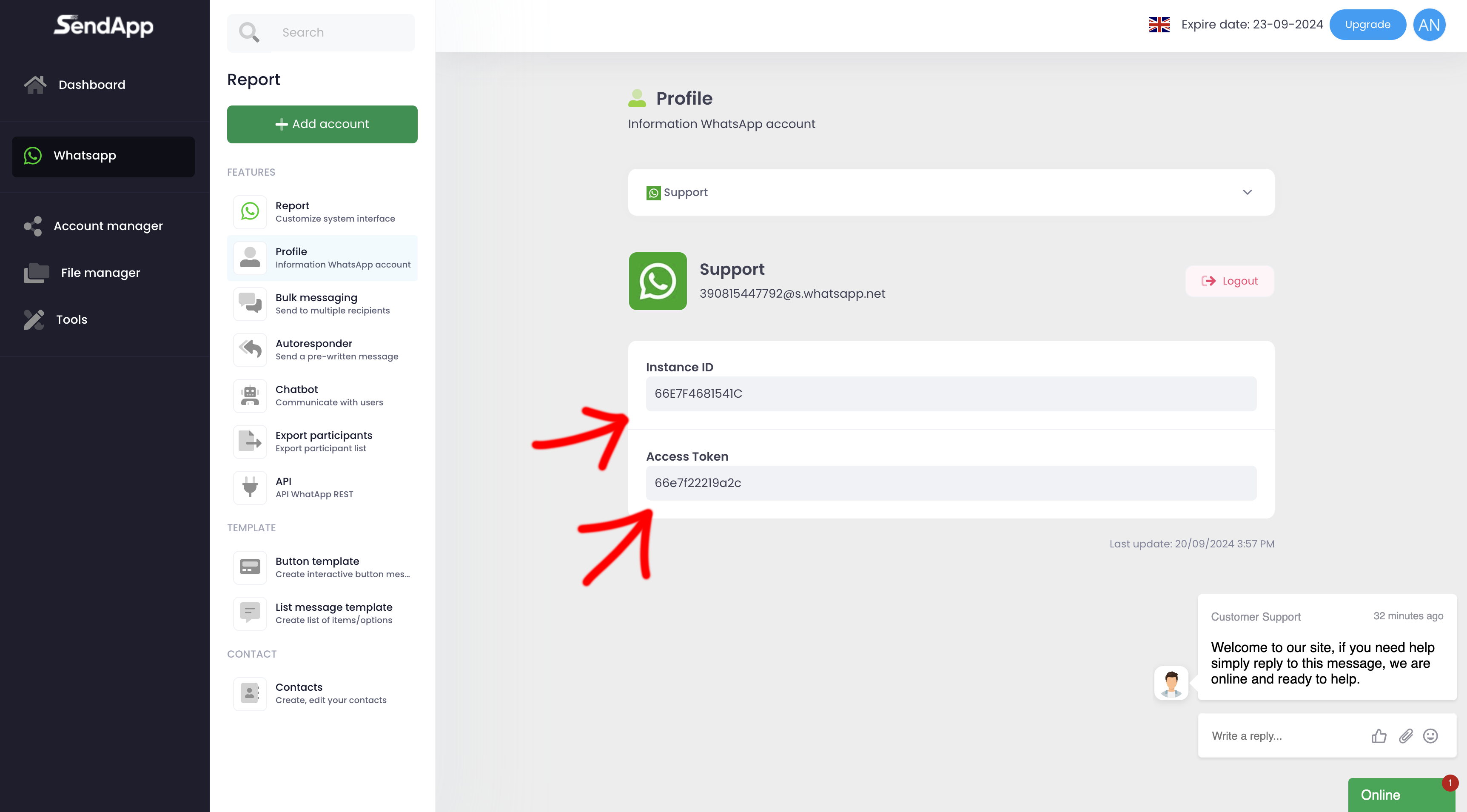
4. Configurar campos SendApp
No fim, configure os campos obrigatórios:
- No terreno Número de telefone, selecione números de telefone na Planilha Google.
- No terreno Tipo de mensagem, você escolhe Texto.
- No terreno mensagem, personalize a mensagem usando dados da planilha (por exemplo, o nome do destinatário).
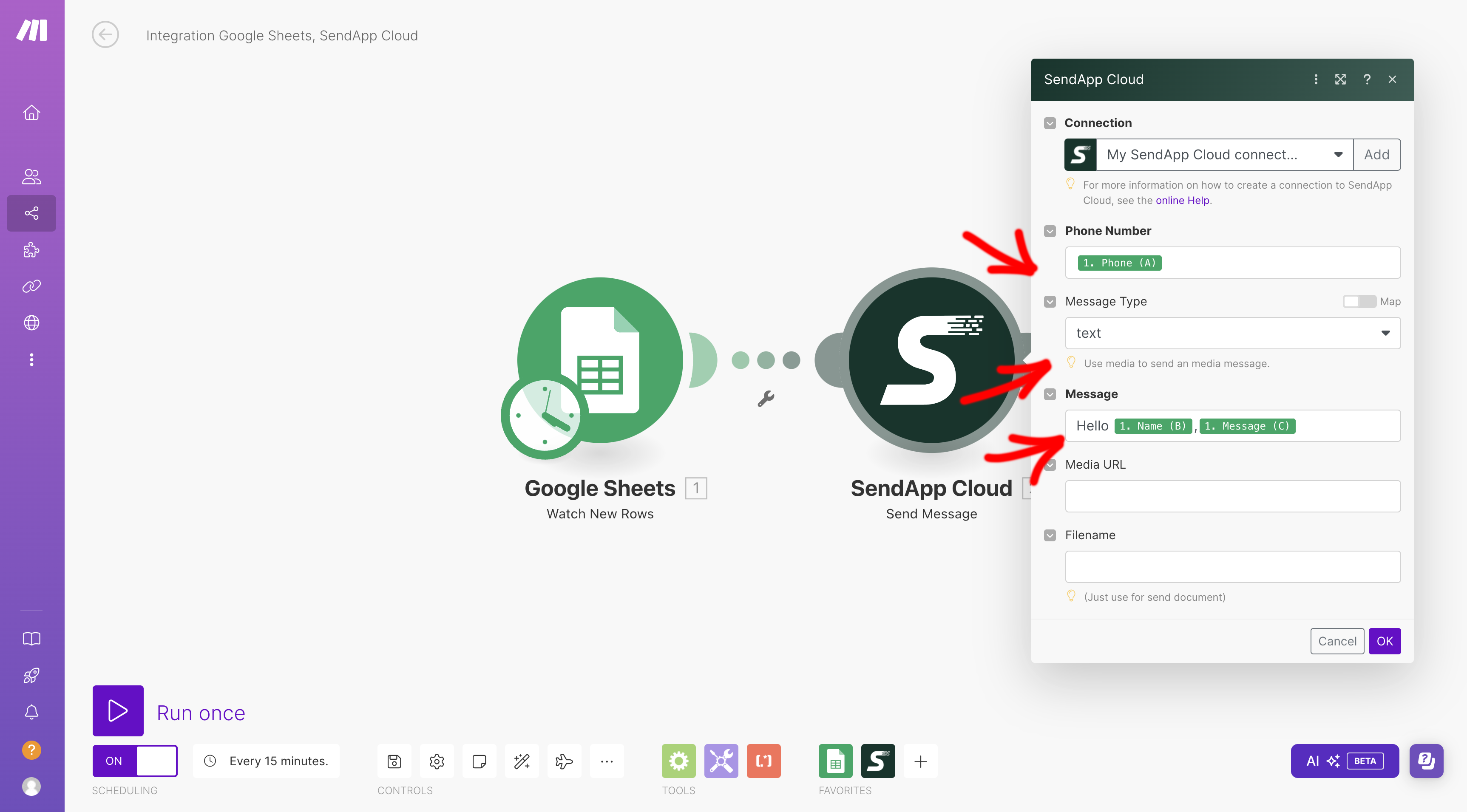
5. Execute o teste
Antes de publicar o cenário, faça um teste. Adicione uma linha à Planilha Google e verifique se a mensagem foi enviada corretamente via Sendapp.
6. Publique o cenário
Se o teste foi concluído com sucesso, clique em PublicarA partir de agora, cada nova linha adicionada à Planilha Google enviará automaticamente uma mensagem personalizada do WhatsApp.
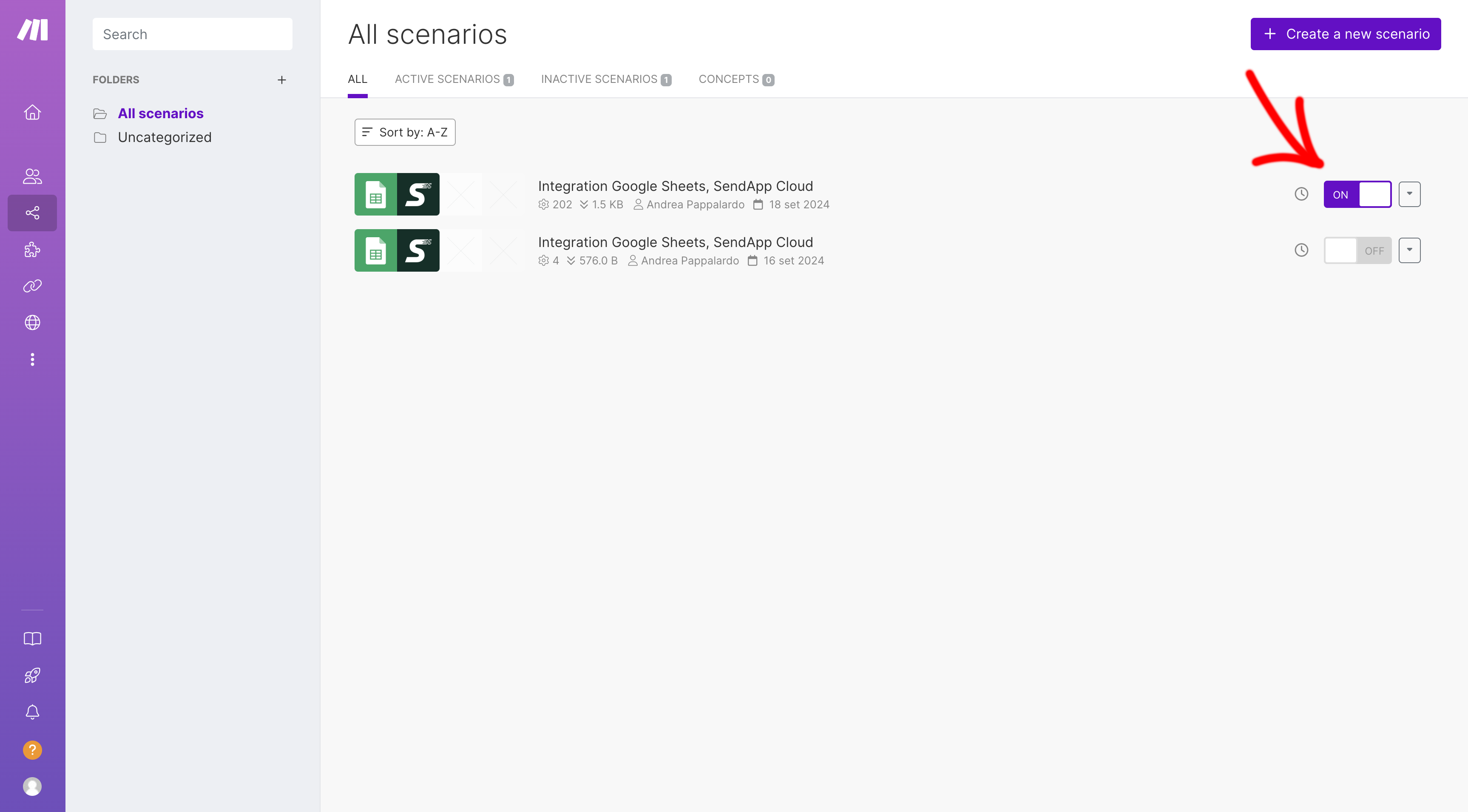
Conclusão
Graças à integração entre SendApp e Planilhas Google via Fazer, você pode automatizar seus processos de comunicação e melhorar sua eficiência. Experimente este guia agora mesmo para enviar mensagens personalizadas no WhatsApp e economizar um tempo precioso!